Topik Relatif
[Notebook] Cara Update Firmware Touchpad dan Mengatasi Masalah Kegagalan Update
Jika Anda perlu memperbarui firmware touchpad atau mengalami kegagalan pembaruan yang mengakibatkan fungsionalitas touchpad tidak normal, silakan lihat metode pemecahan masalah berikut.
Cara Memperbarui Firmware Touchpad
Versi terbaru dari firmware touchpad biasanya dirilis di situs dukungan ASUS atau melalui Pembaruan Sistem MyASUS. Anda dapat memeriksa kedua sumber ini untuk melihat apakah ada pembaruan firmware touchpad yang tersedia untuk model komputer spesifik Anda.
Catatan: Tidak semua model akan memiliki versi baru firmware touchpad yang dirilis.
- Kunjungi situs dukungan ASUS atau gunakan Pembaruan Sistem MyASUS untuk mengunduh firmware touchpad. Jika Anda tidak yakin cara mencari dan mengunduh firmware di situs dukungan ASUS atau MyASUS, Anda dapat merujuk ke artikel ini: Cara mencari dan mengunduh Driver, Utilitas, BIOS, dan Panduan Pengguna.
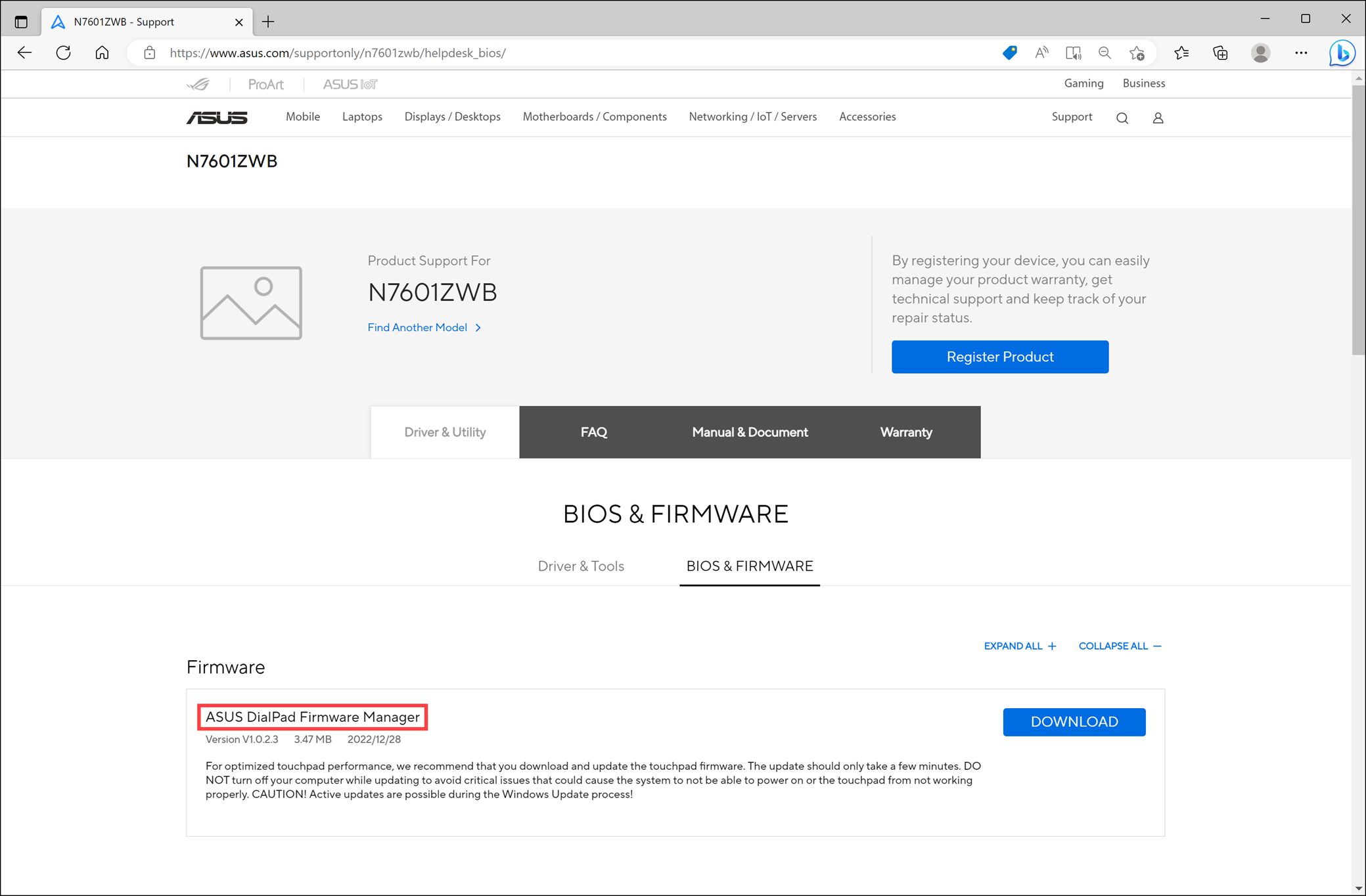
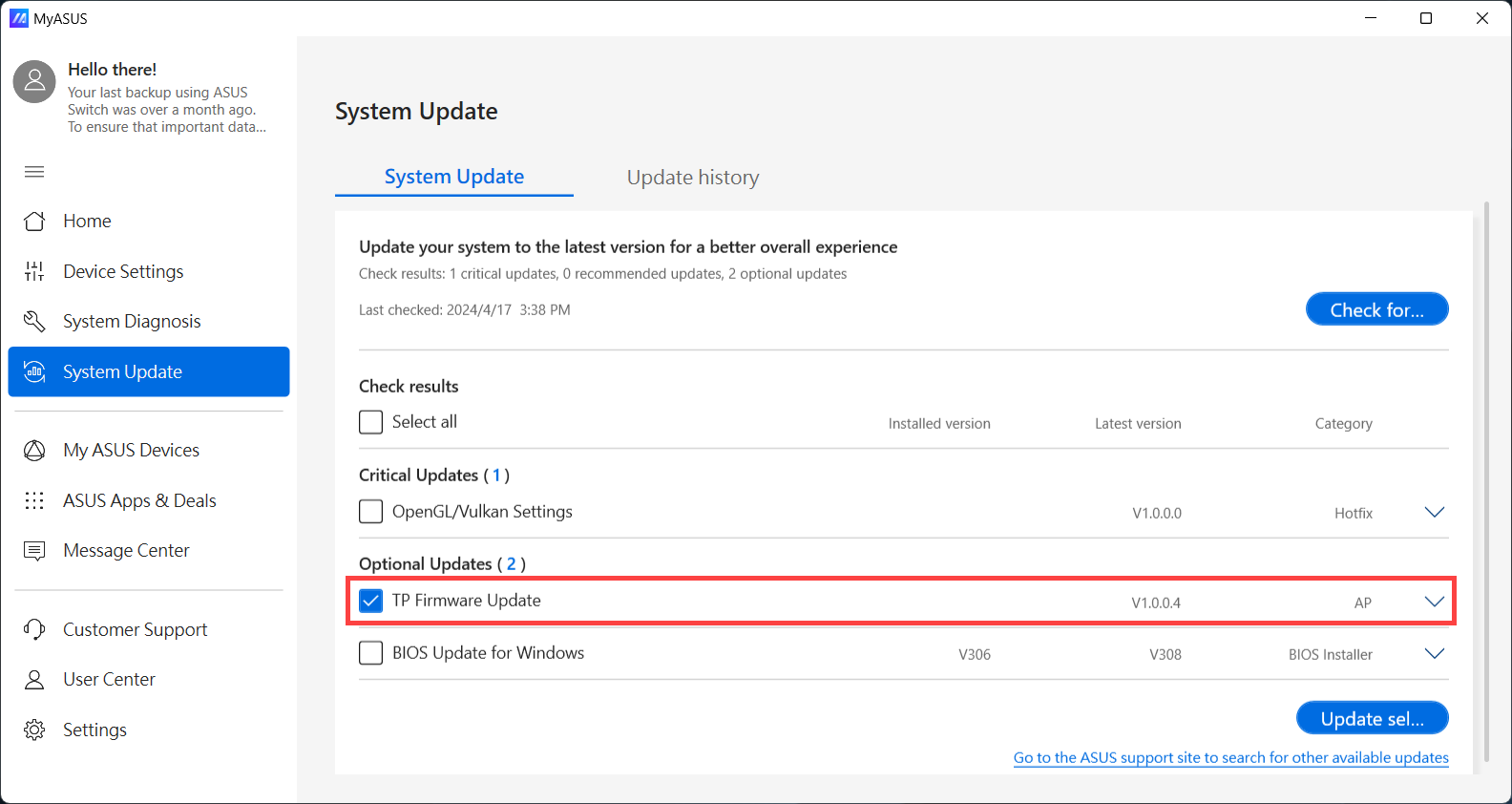
- Setelah unduhan selesai, jalankan program pembaruan, dan pembaruan firmware touchpad akan dimulai secara otomatis.
Catatan: Selama proses pembaruan, fungsi touchpad akan dinonaktifkan sementara dan akan melanjutkan operasi normal setelah pembaruan selesai.
Catatan: Jangan tutup program pembaruan atau matikan komputer selama proses pembaruan untuk menghindari masalah dengan fungsionalitas touchpad.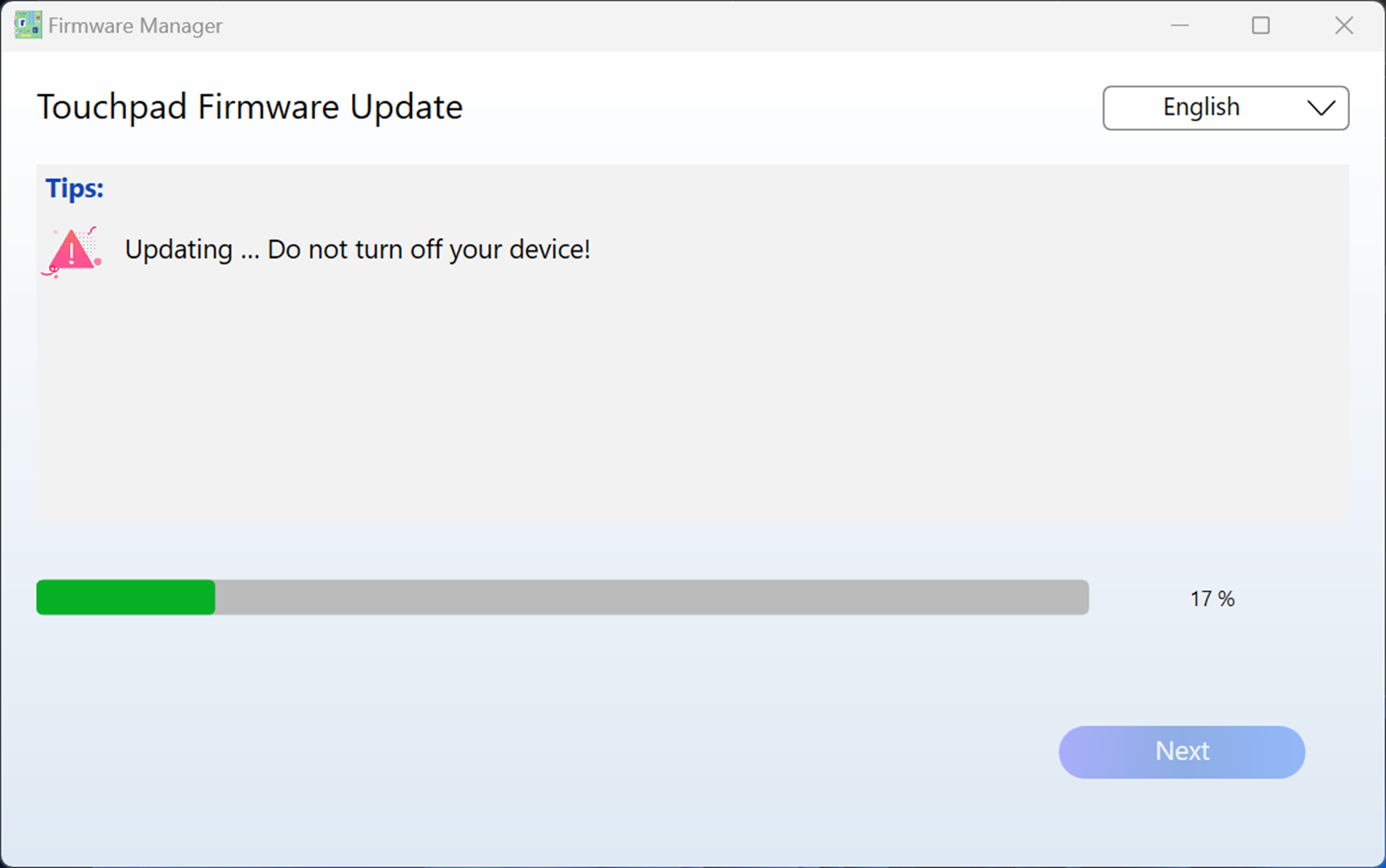
Metode untuk mengatasi masalah fungsionalitas touchpad
Jika proses pembaruan firmware touchpad terganggu, hal ini dapat mengakibatkan masalah seperti touchpad tidak berfungsi dengan baik.
Jika Anda mengalami situasi ini, gunakan keyboard atau mouse eksternal dan jalankan program pembaruan firmware touchpad lagi. Setelah pembaruan firmware selesai, touchpad akan kembali beroperasi normal.
Jika Anda telah mengikuti langkah-langkah di atas dan masih tidak dapat menyelesaikan masalah, silakan hubungi Pusat Layanan Pelanggan ASUS untuk bantuan dan dukungan lebih lanjut.